- A+
所属分类:Linux
Linux 虽然一直都有在玩,但是对硬盘操作确实不是很熟悉今天有空,就整理了下。
1, 创建分区
先查看下是否有磁盘没有分区
|
1 |
fdisk -l |

其中第一个框和第二个框,是已经分好区的磁盘,第三个硬盘没有分区。
开始分区
|
1 |
fdisk /dev/sdc |

输入m,可以查看有哪些操作

输入p 查看当前硬盘分区,目前没有分区。

输入n新建一个分区,输入p 建立分区,输入分区编号 1

然后会让你设置开始扇区(不知道是否这么解释):默认回车就是1 从头开始
然后结束扇区设置1000 这个值好像决定了分区的大小,我对硬件不是很熟悉。安装上面方法,建立第二个分区

然后打印分区数 输入p,红色框就是已经建立好的分区

最后保存分区 输入w

最后,检查分区是否已经建立好!如果出现红色区域,则表示已经建立好了。

其实这个时候,建立好的分区还不能用,还需要挂载才可以用。但是挂载之前,必须要格式化,才行。。。
2,格式化分区
格式化命令:mkfs.ext3 /dev/sdb1 是格式化成 ext3
mkfs.ext2 /dev/sdb1 是格式化成 ext2
我这里使用了 mkfs.ext3 。
|
1 2 |
mkfs.ext3 /dev/sdc1 mkfs.ext3 /dev/sdc2 |
下面是其中的一个图:

格式化之后也并不能使用,必须要挂载才行。
3,挂载分区
格式化之后,就可以挂载分区了。
|
1 2 3 4 |
mkdir /d1 mkdir /d2 mount /dev/sdc1 /d1 mount /dev/sdc2 /d2 |
这样就挂载成功,可以正常使用了。

4,卸载分区
|
1 |
umount /dev/sdc2 |

卸载了,其实还可以挂载,而且数据还会在的
5,删除分区
|
1 2 3 4 5 |
fdisk /dev/sdc m d 1 d |

输入 w 保存,这个时候分区以及删除了,可以重新创建了。


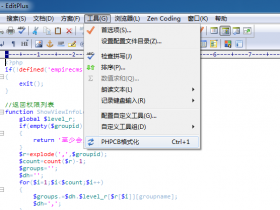
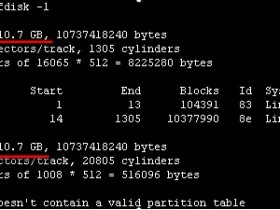

![OpenAi[ChatGPT] 使用Python对接OpenAi APi 实现智能QQ机器人-学习详解篇](https://www.zxar520.com/wp-content/themes/begin5.2/timthumb.php?src=https://www.zxar520.com/wp-content/uploads/2023/02/1677441093.png&w=280&h=210&a=&zc=1)

